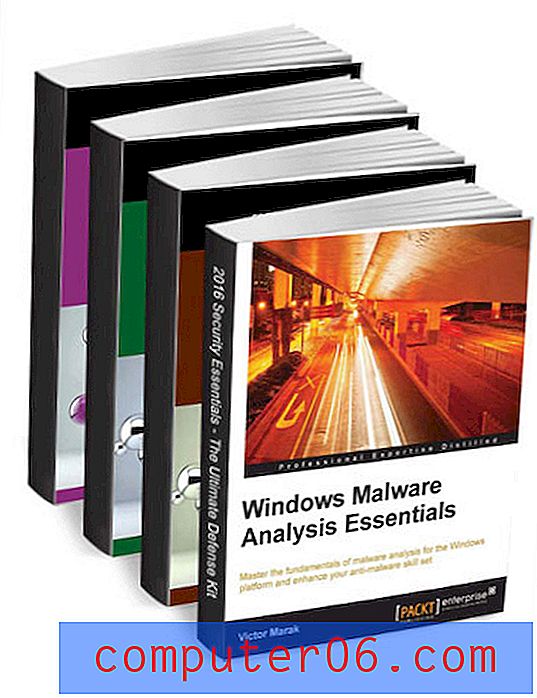Jak používat referenční styl R1C1 v Excelu 2010
Pokud jste někdy narazili na problémy s odkazem na buňky ve vzorcích Excelu, možná budete hledat jiný způsob, jak je použít. Nebo pokud jste použili Excel 2010 na jiném počítači v práci nebo ve škole a zjistili jste, že jiná verze Excelu používá čísla pro řádky i sloupce a že jste tuto metodu upřednostňovali, možná vás zajímá, jak provést změnu sami. počítač.
Tento referenční styl se nazývá R1C1 a představuje nastavení, které můžete upravit pro svůj vlastní sešit aplikace Excel. Náš průvodce níže vám ukáže, kde najít tuto možnost v Excelu 2010, abyste ji mohli použít jako alternativu k výchozímu referenčnímu stylu A1.
Použijte R1C1 ve vzorcích Excel 2010
Výchozí způsob odkazu na buňky je jejich číslo řádku a písmeno sloupce. Toto je často označováno jako referenční styl A1. Výběrem možnosti odkazu na vzorec R1C1 namísto toho odkazujete na buňky podle jejich čísla řádku a čísla sloupce. Například výchozí způsob odkazu na buňku zcela vlevo je A1. S vybranou možností R1C1 by však byla buňka vlevo nahoře označena jako R1C1.
Upozorňujeme, že aktivací této možnosti přepnete nadpisy v horní části sloupců z písmen na čísla.
Metoda níže použije vztahový styl R1C1 pouze pro sešit, který je aktuálně otevřený. Pokud chcete toto nastavení použít na všechny sešity vytvořené pomocí šablony Personal.xls Excel, budete muset šablonu otevřít a provést změnu z tohoto souboru. Šablonu Personal.xls můžete zobrazit kliknutím na kartu Zobrazit, kliknutím na Odkrýt, poté výběrem možnosti Osobní a kliknutím na OK . Před zavřením bude nutné změny uložit také do souboru Personal.xls.
Krok 1: Otevřete Microsoft Excel 2010.
Krok 2: Klikněte na kartu Soubor v levém horním rohu okna.

Krok 3: Klikněte na tlačítko Možnosti ve sloupci na levé straně okna.
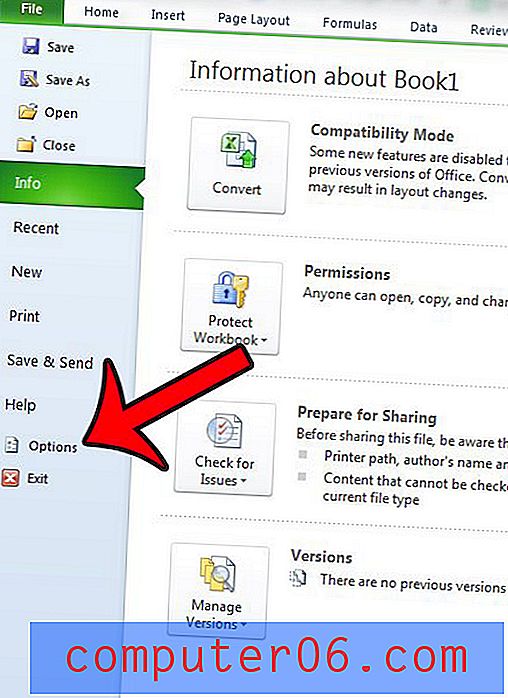
Krok 4: Klikněte na možnost Vzorce v levém sloupci okna Možnosti aplikace Excel .
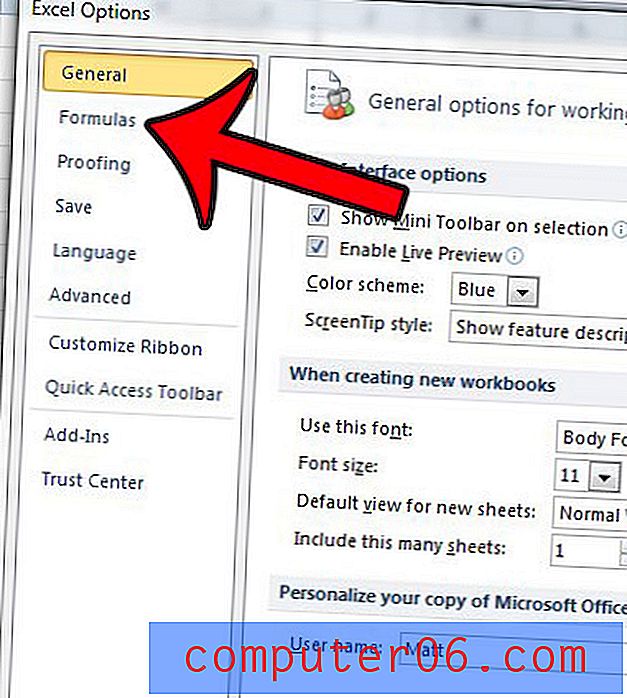
Krok 5: Zaškrtněte políčko nalevo od referenčního stylu R1C1 v části Práce s vzorci v okně.
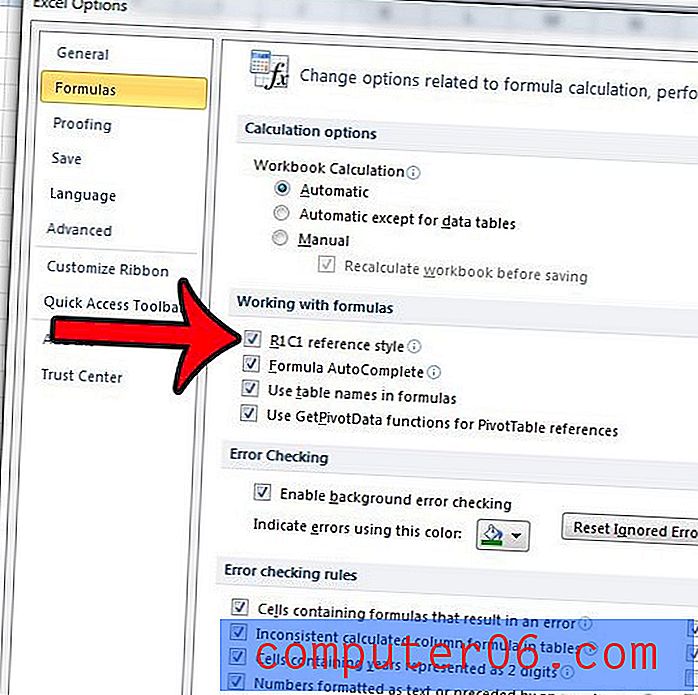
Krok 5: Klikněte na tlačítko OK ve spodní části okna.
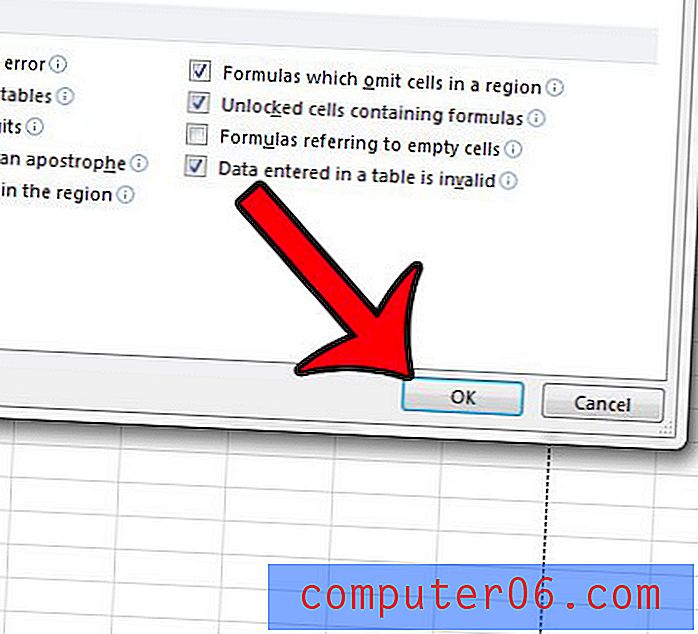
Pokud hledáte způsoby, jak zjednodušit porovnání dat v Excelu, pak dvě užitečné možnosti jsou vzorec VLOOKUP a vzorec IF . Zde si můžete přečíst další informace o používání těchto vzorců.